Aplicația web este disponibilă la următoarea adresă: https://login.softpro.ro/. Prin intermediul ei se pot vizualiza diverse rapoarte privind comenzile.
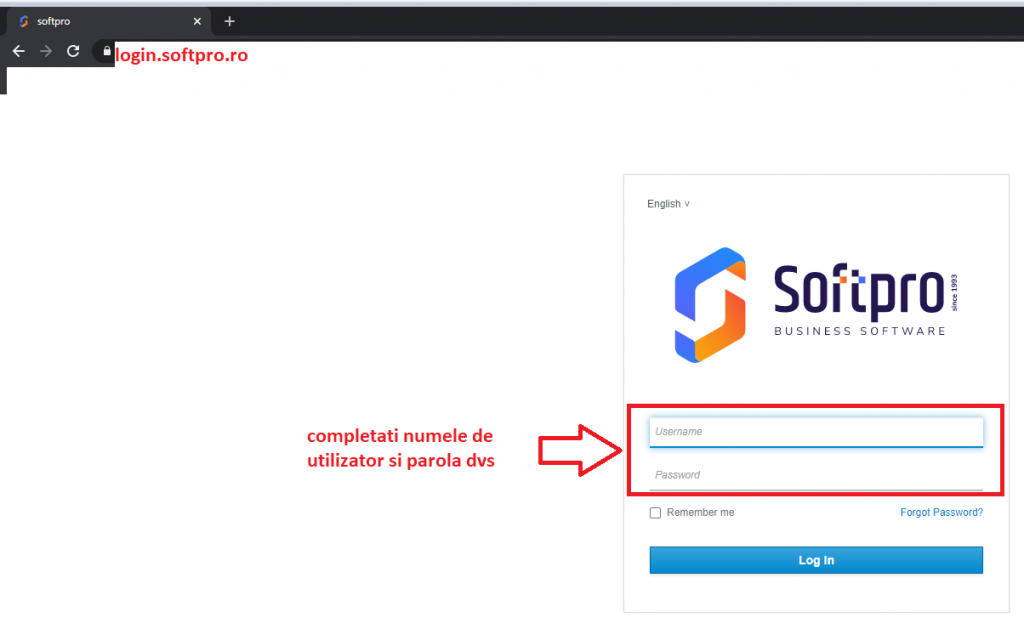
După logare, în pagina principală puteți alege firma la care doriți să vizualizați rapoartele (doar în cazul în care aveți acces la mai multe firme) și apoi accesați butonul “Raporte”.
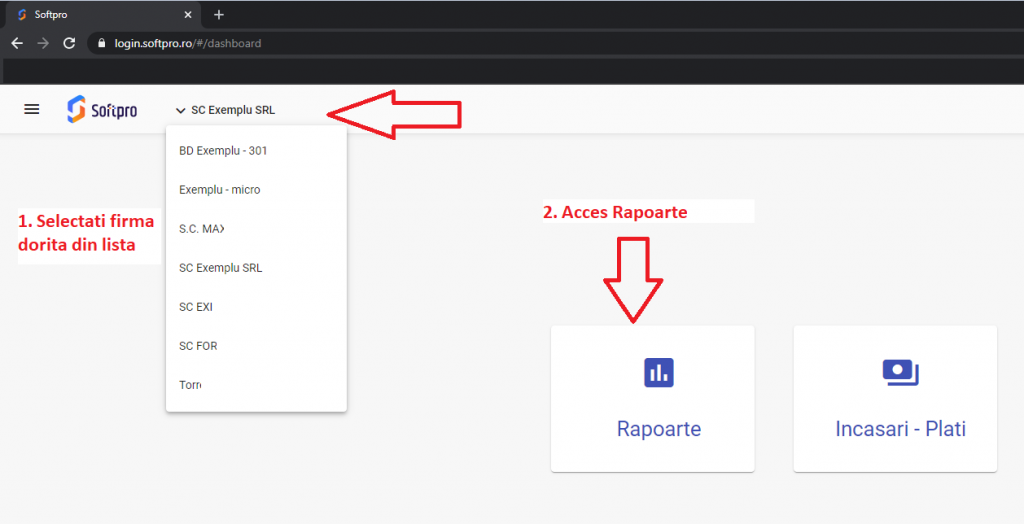
Dacă aveți mai multe firme, dați click pe selecția de firme și tastați câteva litere. Veți observa că se vor filtra rezultatele în funcție de ce tastați:
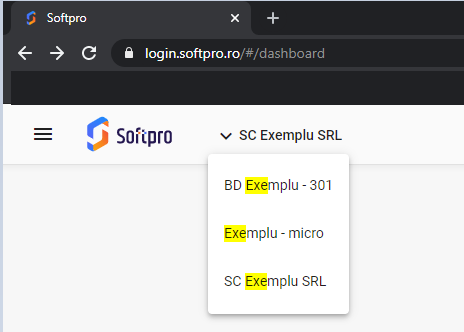
După se va deschide fereastra pentru Rapoarte, unde trebuie completate detalii privind tipul raportului și diverse detalii, specifice pentru fiecare raport în parte. Există 5 categorii de rapoarte după cum se poate observa în imaginea de mai jos:
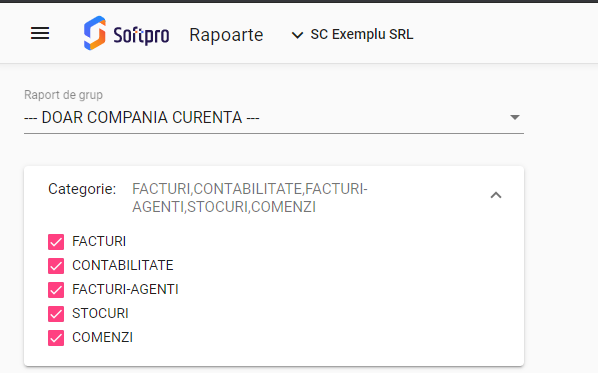
I. Rapoarte Facturi
Rapoarte disponibile pentru categoria FACTURI:
- Solduri cont – Raportul conține valorile și achitările precum și soldul curent cumulate pe conturile de parteneri începând cu luna datei de început pana la luna datei de final perioada.
- Solduri cont/partener – Raportul conține valorile și achitările precum și soldul curent cumulate conturile de parteneri și parteneri începând cu luna datei de început pana la luna datei de final perioada.
- Solduri cont/partener/facturi – Raportul conține valorile și achitările pe lunile din interval, precum și soldul curent defalcate conturile de parteneri, parteneri și facturi.
- Detalii achiziții/vânzări parteneri – Raportul conține produsele și serviciile aferente facturilor fin perioada selectata.
- Fisa partener – Raportul conține încasările și plățile pe partenerul selectat în intervalul cerut.
Exemplu Raport: Solduri cont/partener
Selectați raportul ”Solduri cont/partener”, iar apoi completați perioada de raportare, selectați unul sa mai mulți parteneri și unul sau mai multe conturi (sau — TOT — dacă nu sunteți interesați de un anumit partener/cont). După completarea câmpurilor accesați butonul Vezi Raport:
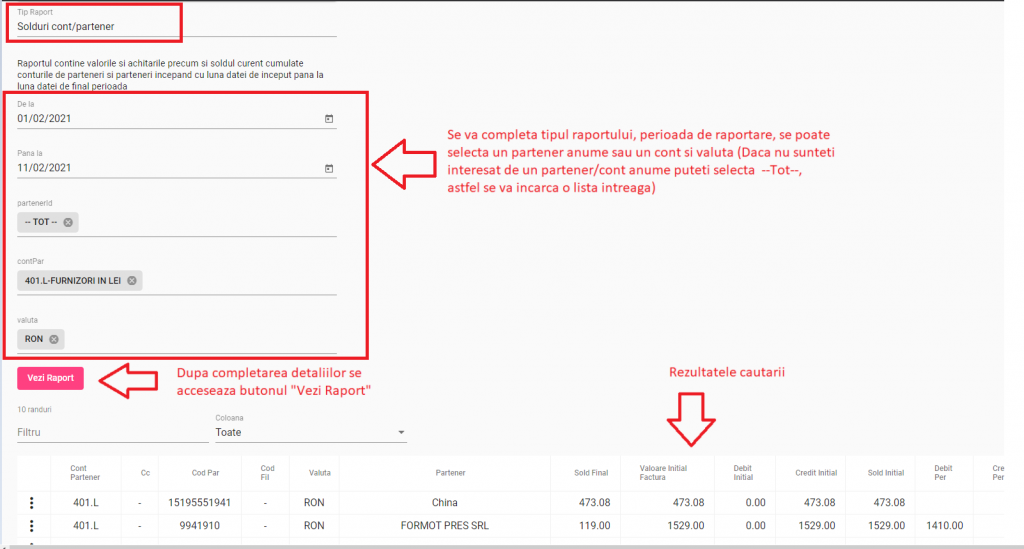
Detalii suplimentare se pot obține accesând butonul cu 3 puncte disponibil la fiecare rezultat:
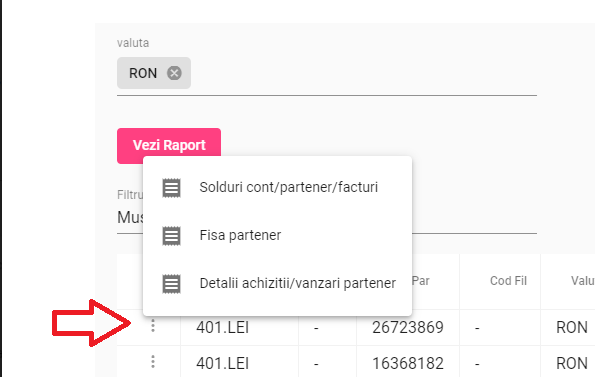
II. Rapoarte Contabilitate
Rapoarte disponibile pentru categoria CONTABILITATE:
- Profit-pierdere – Raportul conține rulajele de venituri și cheltuieli în intervalul anilor selectați.
- Registrul Jurnal al NC – Intrabilanțier – Raportul conține registrul jurnal al notelor contabile – Intrabilanțier pentru perioada selectată.
- Fișă cont analitic – Raportul conține fișa unui sau a mai multor conturi analitice pentru perioada selectată.
Exemplu Raport: Profit-pierdere
Selectați tipul de raport ”Profit-pierdere” și completați perioada de raportare. După completarea câmpurilor accesați butonul Vezi Raport:
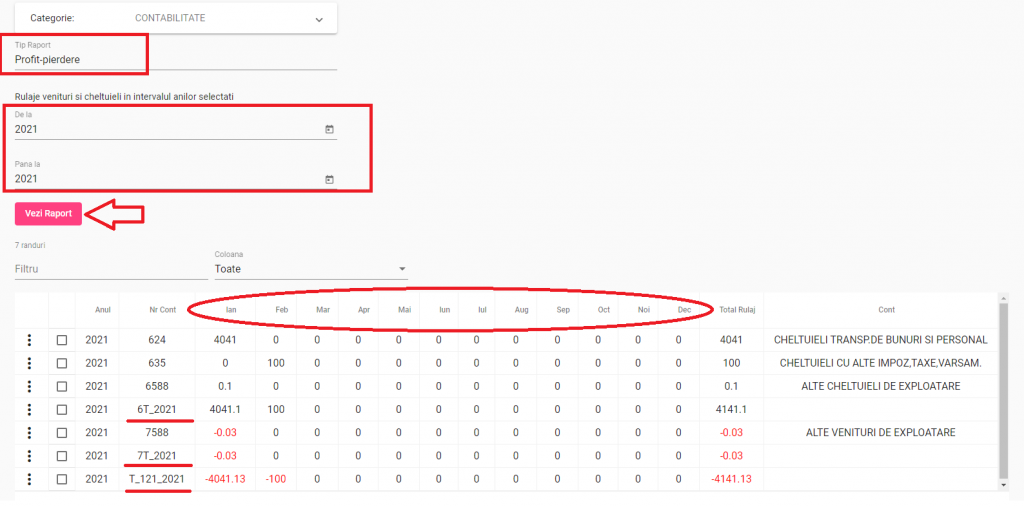
Raportul afișează conturile de venit și cheltuială cu rulaj pentru anul selectat. Pe linie se poate vizualiza rulajul fiecărui cont defalcat pe luni. pozițiile de forma 6T_an/7T_an/121T_an reprezintă un subtotal (de exemeplu, 6T_an reprezinta un subtotal al conturilor de clasa 6 pe anul selectat).
Accesând cele 3 puncte din dreptul unei linii se poate genera un grafic de evoluție al venitului sau cheltuielii respective. De exemplu selectam cele 3 puncte din dreptul contului 601 și accesăm primul Grafic de evoluție:
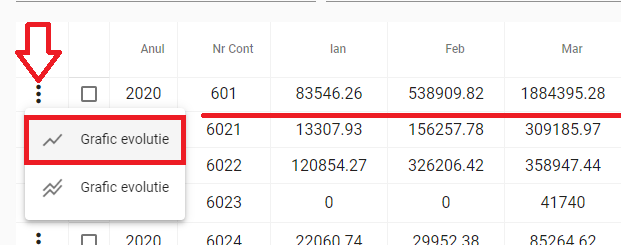
Graficul arată astfel:
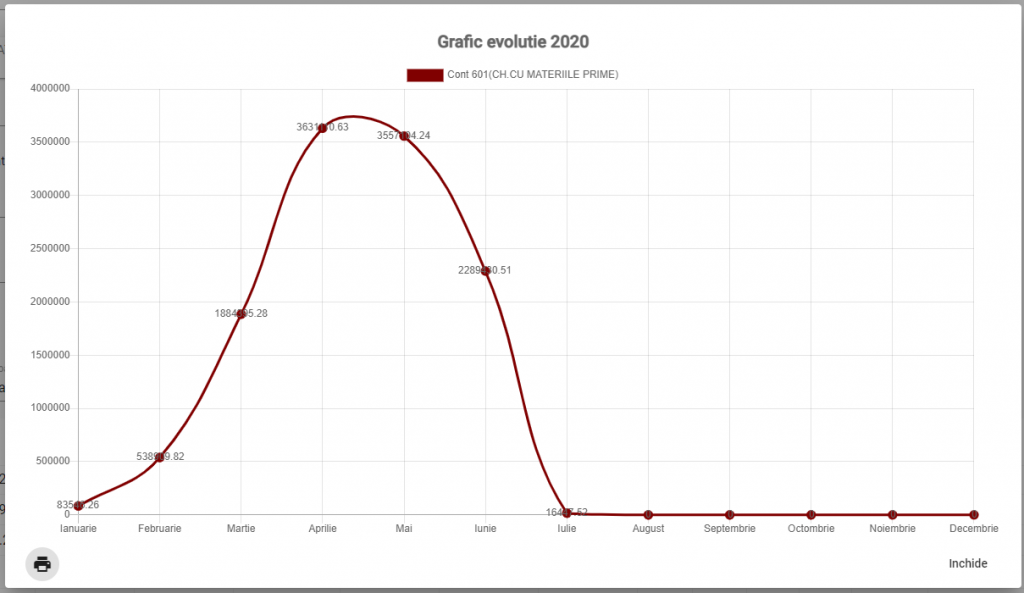
Al doilea tip de grafic permite selecția mai multor poziții (se bifează căsuța din dreptul fiecărei poziții care se va include în grafic). De exemplu dorim realizarea unui grafic cu totalurile pe clasa 6, 7 și 121:
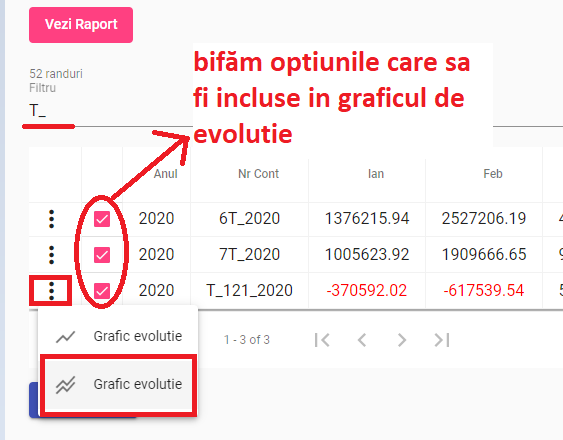
Graficul arată astfel:
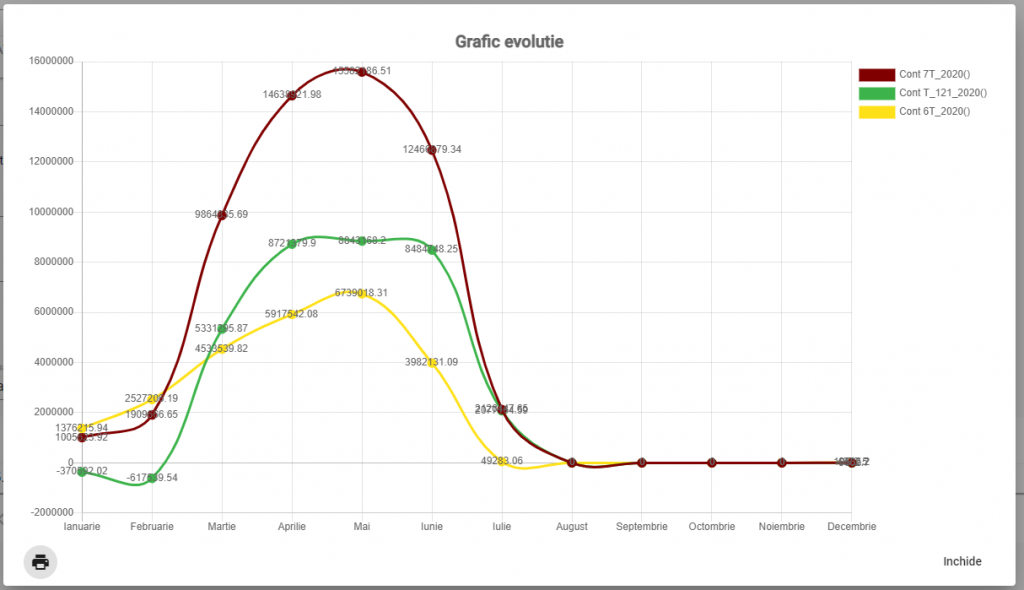
III. Rapoarte Facturi-Agenți
Rapoarte disponibile pentru categoria FACTURI-AGENȚI:
- Agenți – Solduri cont – Raportul conține soldul facturilor cumulate pe conturi de partener și agenți pe lunile din intervalul cerut.
- Agenți – Solduri cont/partener – Raportul conține soldul facturilor cumulate pe conturi de partener, parteneri și agenți pe lunile din intervalul cerut.
- Agenți – Solduri cont/partener/facturi – Raportul conține soldul facturilor cumulate pe conturi de partener, parteneri, facturi și agenți pe lunile din intervalul cerut.
Exemplu Raport: Agenți – Solduri cont
Selectați raportul ”Solduri cont”, iar apoi completați perioada de raportare, selectați unul sau mai multe conturi (sau — TOT — dacă nu sunteți interesați de un anumit cont). După completarea câmpurilor accesați butonul Vezi Raport:
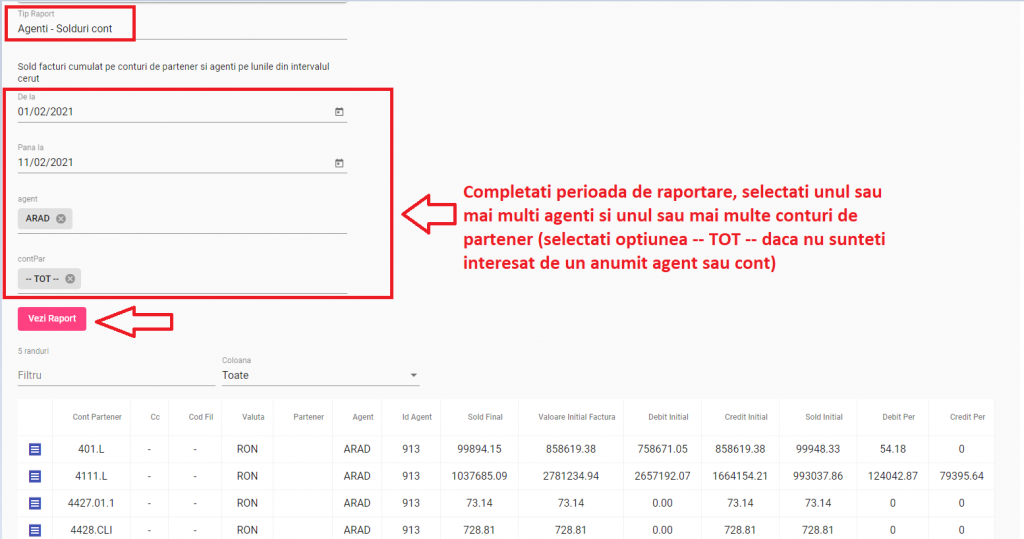
Accesând butonul din partea dreaptă a fiecărui rând se poate genera raportul ”Agenți – Sold cont/partener”:
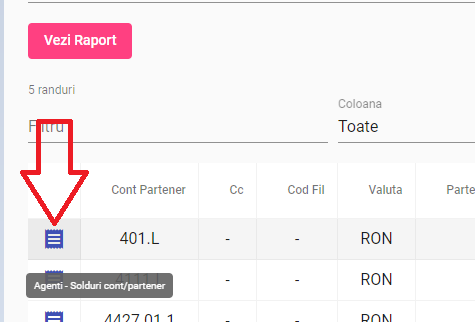
Raportul se deschide precum în imaginea de mai jos. Accesând cele 3 puncte se pot obține detalii suplimentare. Dacă ați parcurs raportul, se poate închide accesând butonul ”Închide”.
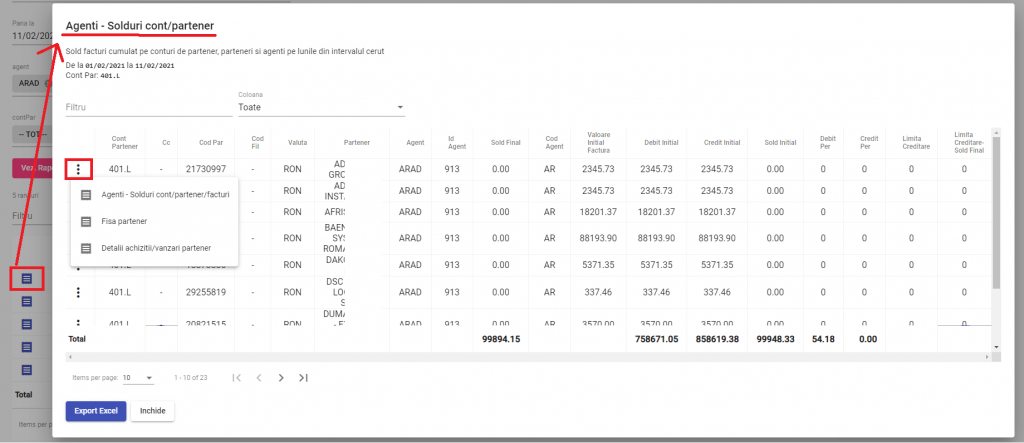
IV. Rapoarte Comenzi
Rapoarte disponibile pentru categoria COMENZI:
- Comenzi Clienți – Parteneri – Raportul conține detalii privind comenzile de client grupate pe partener.
- Comenzi Clienți – Produse – Raportul conține detalii privind comenzile de client grupate pe produs.
- Comenzi Clienți – Detaliu – Raportul conține detalii privind comenzile de client.
- Comenzi Clienți – Desfășurător Livrări – Raportul conține un centralizator de documente de livrare pentru produsele comandate.
Exemplu Raport: Comenzi Clienți – Produse
Selectați raportul ”Comenzi Clienți – Produse”, iar apoi selectați unul sau mai mulți parteneri și unul sau mai multe produse (sau — TOT — dacă nu sunteți interesați de un anumit partener/produs). După completarea câmpurilor accesați butonul Vezi Raport:
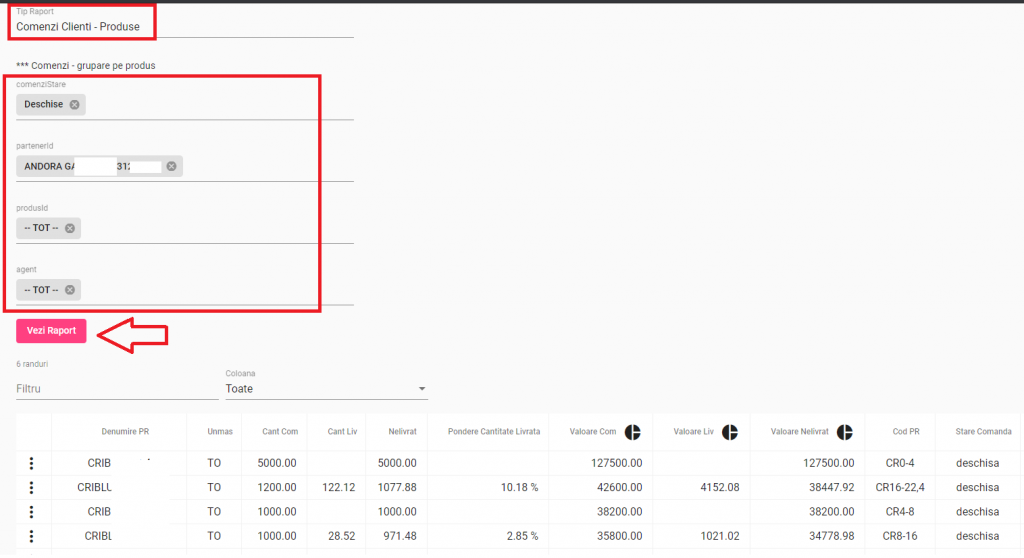
Accesând simbolul de grafic PIE se va genera un grafic PIE pentru una din coloanele Valoarea comanda, Valoarea livrata, Valoare nelivrata:
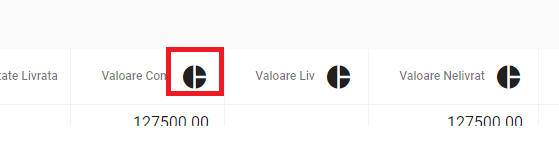
Graficul PIE arată astfel:
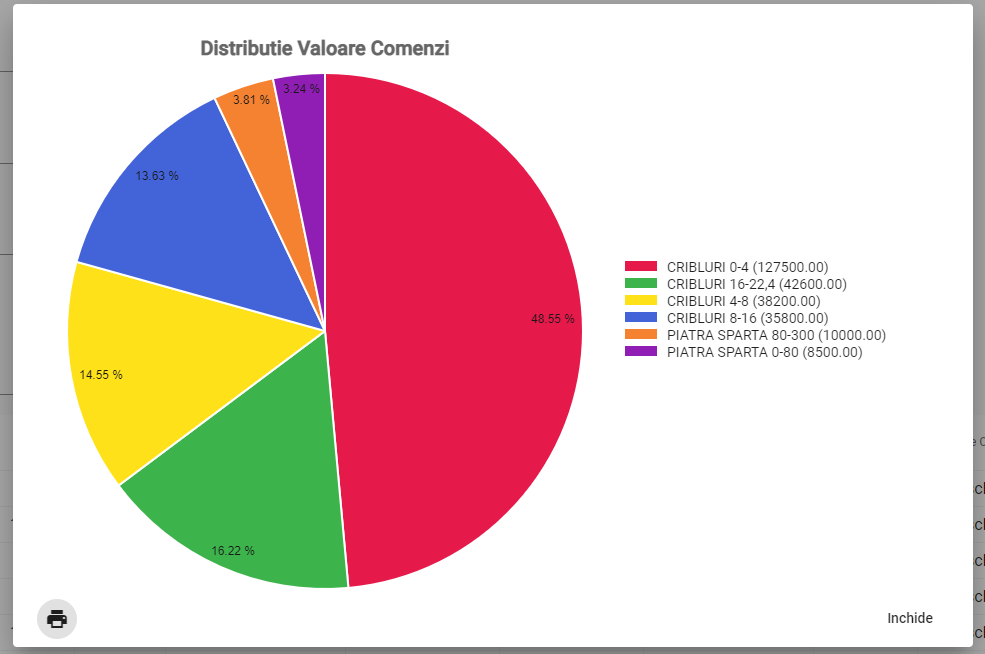
Vizualizarea rezultatelor
Navigarea printre rezultatele căutării se face cu ajutorul săgeților de sub rezultate:
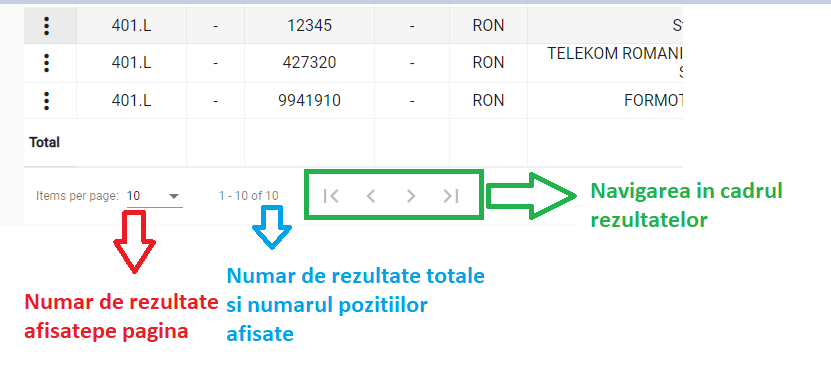
Filtrarea rezultatelor
Asupra oricăror rezultate se pot aplica filtre, completând câmpul “Filtru”. Filtrul este aplicat pe tot conținutul tabelului permițând astfel căutări după denumiri de client/produse, etc.
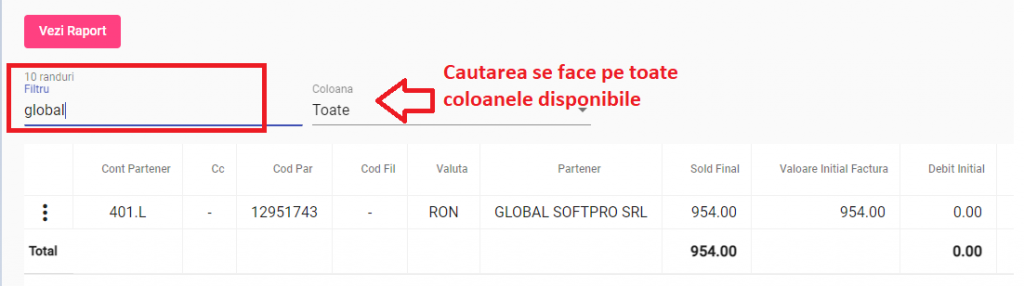
Dacă doriți să aplicați un filtru pe o anumită coloana, selectați acea coloana la rubrica ”Coloana”:
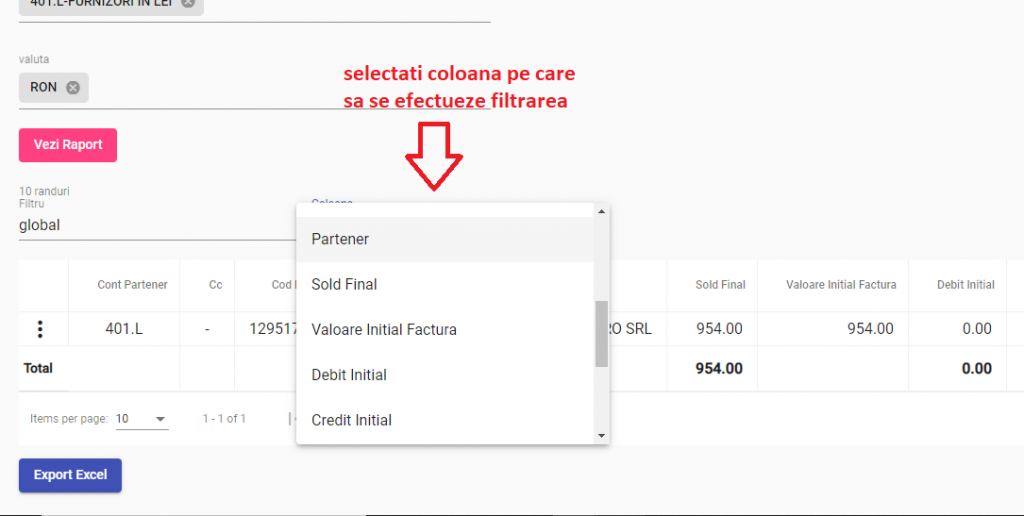
Exportul rezultatelor
Rapoartele se pot exporta în Excel utilizând butonul “Export Excel”:
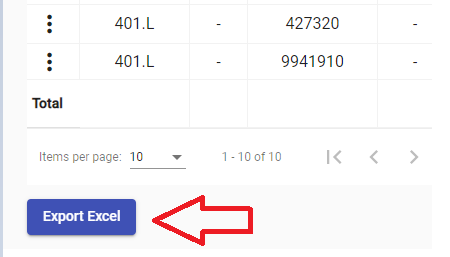
În speranța că tutorialul vă este de folos, echipa SoftPro vă dorește mult spor în ceea ce lucrați!